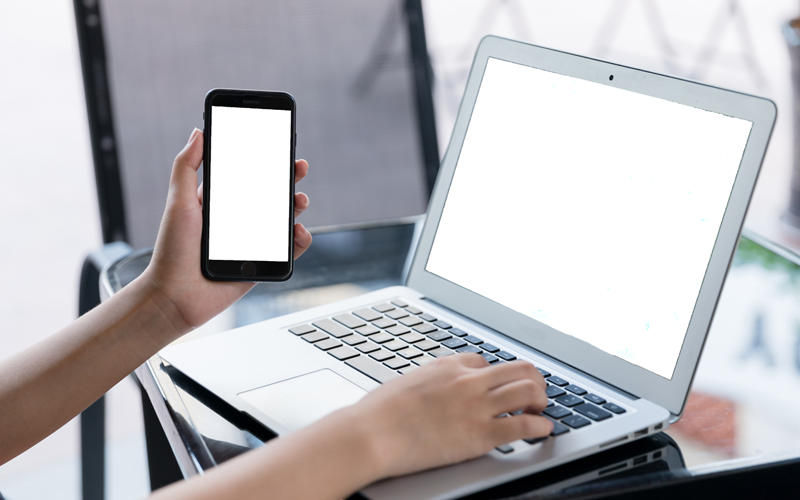- 软件介绍
- 软件截图
Boxoft Audio Converter是一款专业强大的多功能音频转换器,可以帮助您在短时间内将音频文件转换成您想要的格式或CD RIP。有一对一的处理接口,非常的方便。

功能介绍
批量转换多格式音频文件到其他格式;
支持音频类型包括:APE、FLAC、MP3、OGG、WAV、WMA、TTA等;
支持热目录模式在后台转换音频;
启用使用命令行;
支持直接添加音频文件的文件夹;
支持导出或导入音频文件的构建列表;
内置音频播放器播放音频之前或之后转换;
允许输出文件的设置属性:标题、艺术家、专辑、年份等;
支持宏定义输出文件的元数据;
为不同的输出格式调整参数,例如定义MP3文件的比特率、信道。
软件特色
1、任何音频转换器
Boxoft Audio Converter 可以将任何格式的音频文件转换成任何其他音频文件,如此强大和灵活,您可以使用它来转换您的音频文件,不支持一些软件在很短的时间。
2、三种转换方法
批量转换模式:支持批量转换多个不同格式的音频同时;热目录模式:支持自动转换在监视器文件夹中写入的音频文件;命令行模式:支持编写命令行完成音频转换工作。
3、内置音频播放器
您可以播放您的音乐在BOXOFT音频转换器,无论之前或之后转换,你可以找出不同的音频格式之间的差异。
4、光盘转换到MP3
将CD音频转换为MP3或其他音频格式。最快的CD转换器。
5、永远免费升级
所有的产品都可以免费升级,一旦你购买了软件,你就可以永远使用它。我们保留为以后版本定价的权利,但您不需要支付一分钱用于升级。
6、30天退款保证
我们相信我们的软件是一个特殊的价值,我们努力工作,以确保这是真的。如果您因任何原因对我们的服务不满意,您将得到全额退款。请在我们的联系页面上发电子邮件,要求退款。
使用方法
1、选择批量转换模式
选择选项批次转换模式,然后按下一步按钮,批量转换窗口将打开。
2、选择文件
点击添加图标,然后打开标准文件进行浏览,并选择窗口。从那个窗口你可以导航到文件夹,并查找要添加到音频文件列表中的文件。或者,如果您正在使用Windows资源管理器定位文件,您可以方便地“拖放”文件。进入文档窗口。
Boxoft Audio Converter甚至允许您选择特定文件中的所有文件通过使用“添加文件夹”按钮!添加目录也支持子文件夹。
每个添加的音频文件显示在“文档列表”窗口中。双击文件你可以试听任何窗口中的wav文件。
您可以单击删除图标来删除列表中的选定文件,或者您通过点击清除图标的文档可以清除所有
3、转换
单击转换图标以转换所有音频文件(.mp3.FLAC.OGG.wav.API.TTA)。
音频文件将窗口列表为其他格式,并将生成的文件保存到目录中。
当您完成您的工作时,从下拉列表中选择转换好的文件。
Boxoft Audio Converter功能介绍
批量转换多格式音频文件到其他格式;
支持音频类型包括:APE、FLAC、MP3、OGG、WAV、WMA、TTA等;
支持热目录模式在后台转换音频;
启用使用命令行;
支持直接添加音频文件的文件夹;
支持导出或导入音频文件的构建列表;
内置音频播放器播放音频之前或之后转换;
允许输出文件的设置属性:标题、艺术家、专辑、年份等;
支持宏定义输出文件的元数据;
为不同的输出格式调整参数,例如定义MP3文件的比特率、信道。
Boxoft Audio Converter软件特色
1、任何音频转换器
Boxoft Audio Converter 可以将任何格式的音频文件转换成任何其他音频文件,如此强大和灵活,您可以使用它来转换您的音频文件,不支持一些软件在很短的时间。
2、三种转换方法
批量转换模式:支持批量转换多个不同格式的音频同时;热目录模式:支持自动转换在监视器文件夹中写入的音频文件;命令行模式:支持编写命令行完成音频转换工作。
3、内置音频播放器
您可以播放您的音乐在BOXOFT音频转换器,无论之前或之后转换,你可以找出不同的音频格式之间的差异。
4、光盘转换到MP3
将CD音频转换为MP3或其他音频格式。最快的CD转换器。
5、永远免费升级
所有的产品都可以免费升级,一旦你购买了软件,你就可以永远使用它。我们保留为以后版本定价的权利,但您不需要支付一分钱用于升级。
6、30天退款保证
我们相信我们的软件是一个特殊的价值,我们努力工作,以确保这是真的。如果您因任何原因对我们的服务不满意,您将得到全额退款。请在我们的联系页面上发电子邮件,要求退款。
Boxoft Audio Converter使用方法
1、选择批量转换模式
选择选项批次转换模式,然后按下一步按钮,批量转换窗口将打开。
2、选择文件
点击添加图标,然后打开标准文件进行浏览,并选择窗口。从那个窗口你可以导航到文件夹,并查找要添加到音频文件列表中的文件。或者,如果您正在使用Windows资源管理器定位文件,您可以方便地“拖放”文件。进入文档窗口。
Boxoft Audio Converter甚至允许您选择特定文件中的所有文件通过使用“添加文件夹”按钮!添加目录也支持子文件夹。
每个添加的音频文件显示在“文档列表”窗口中。双击文件你可以试听任何窗口中的wav文件。
您可以单击删除图标来删除列表中的选定文件,或者您通过点击清除图标的文档可以清除所有
3、转换
单击转换图标以转换所有音频文件(.mp3.FLAC.OGG.wav.API.TTA)。
音频文件将窗口列表为其他格式,并将生成的文件保存到目录中。
当您完成您的工作时,从下拉列表中选择转换好的文件。